

- Jak zobrazit FPS v Marvel Rivals? Krok za krokem průvodce
Jak zobrazit FPS v Marvel Rivals? Krok za krokem průvodce

FPS je jedním z nejdůležitějších měřítek herního výkonu. Když máte vysoké FPS, hraní je plynulé a citlivé. Nízké FPS způsobují trhání a zpoždění, které mohou hru prakticky znemožnit, zejména v konkurenčních prostředích.
Pro hráče Marvel Rivals není sledování FPS jen užitečné – je to nezbytné pro udržení konkurenční výhody. Znát přesný počet snímků za sekundu pomáhá odhalit výkonnostní problémy a podle toho optimalizovat nastavení.
Tento průvodce vás provede zobrazením ukazatele FPS v Marvel Rivals, vysvětlí, proč je sledování tohoto parametru důležité, a nabídne efektivní metody, jak zvýšit frekvenci snímků pro lepší herní výkon.
Také si přečtěte: Cloak & Dagger ve hře Marvel Rivals: Schopnosti, příběh a týmy
Jak zobrazit FPS Counter
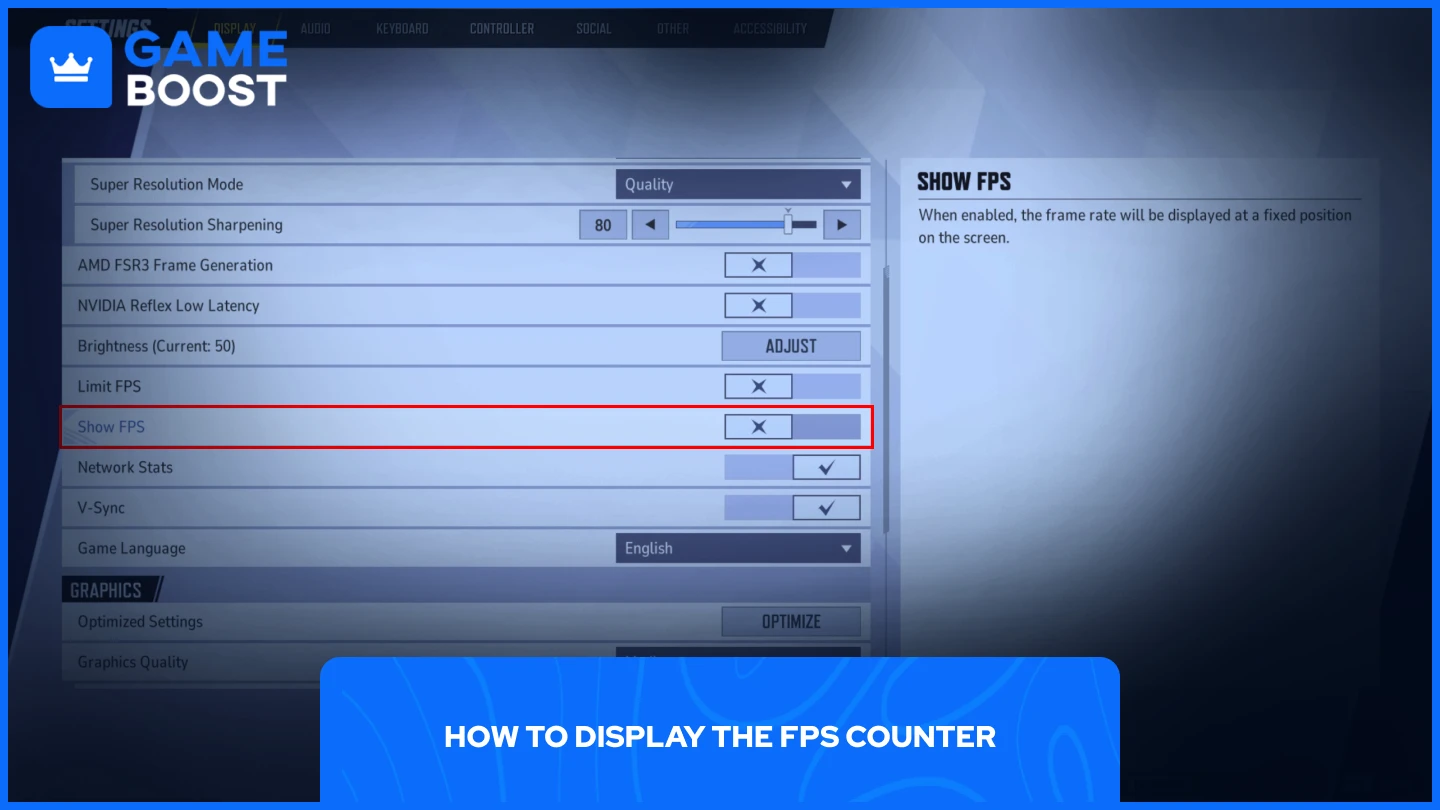
Zapnutí FPS počítadla v Marvel Rivals zabere jen pár kliknutí. Postupujte podle těchto jednoduchých kroků:
- Spusťte Marvel Rivals
- Klikněte na ikonu ozubeného kola v pravém horním rohu
- Přejděte do Nastavení
- V sekci „Zobrazení“ sjeďte dolů, dokud nenajdete „Zobrazit FPS“ a zapněte jej
Po aktivaci se na pravé straně obrazovky zobrazí indikátor FPS. Toto číslo vám přesně ukáže, kolik snímků za sekundu váš systém vykresluje.
Pokud si během intenzivních herních momentů všimnete poklesu FPS, poznáte, že je čas optimalizovat nastavení nebo zkontrolovat běžící procesy na pozadí, které by mohly využívat systémové zdroje.
Také si přečtěte: Všichni hratelní hrdinové Marvel Rivals v roce 2025
Jak zvýšit svůj FPS
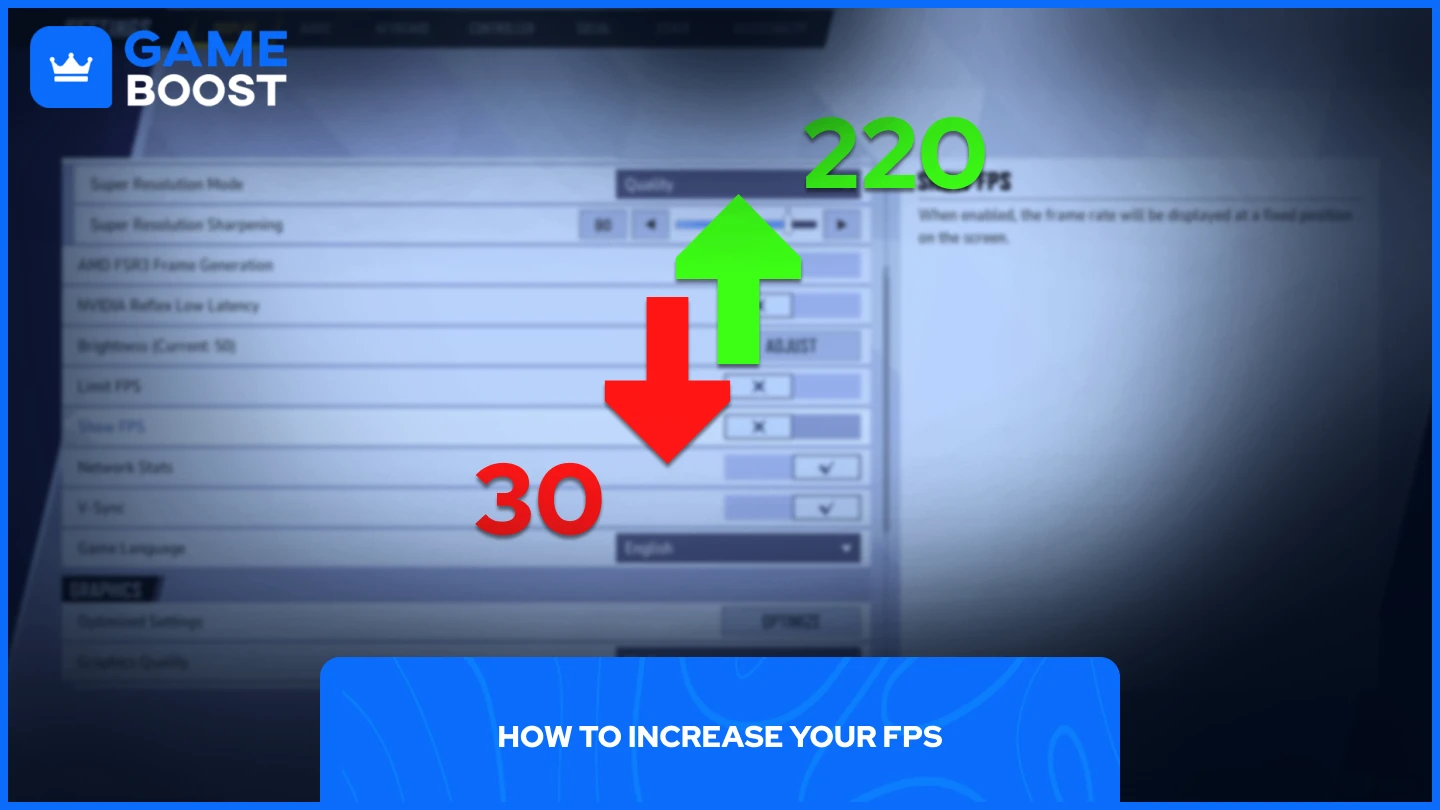
Několik osvědčených metod může pomoci stabilizovat nebo zvýšit váš aktuální frame rate v Marvel Rivals.
1. Omezení Frame Rate
Omezte své FPS pro hladší a konzistentnější hraní. Tím zabráníte tomu, aby váš PC neustále tlačil své hardwareové limity na maximum. Pokud váš systém průměrně zvládá 65 FPS, nastavte limit na 60 FPS. Toto mírné snížení vytváří stabilitu a předchází dramatickému poklesu snímkování v náročných momentech.
2. Upscaling Technologies
Moderní grafické karty nabízejí výkonné možnosti upscalingu:
- Nvidia grafické karty: Zapněte DLSS a nastavte ho do režimu Balanced
- AMD grafické karty: Aktivujte FSR na vyvážených nastaveních
Uživatelé AMD mohou navíc využít funkci generování snímků AMD ve hře Marvel Rivals. I když to může výrazně zvýšit počet snímků za sekundu (FPS), mějte na paměti, že to zavádí určité zpoždění vstupu – zvažte tento kompromis podle svých osobních preferencí.
3. Optimalizujte Grafická Nastavení
Protože je Marvel Rivals kompetitivní hra, upřednostněte výkon před vizuální kvalitou. Nastavte všechny grafické možnosti na Nízké nebo Střední. Tím zajistíte, že váš systém poskytne vyšší a stabilnější snímkovou frekvenci během klíčových momentů hry, kdy je výkon nejdůležitější.
Pamatujte, že konkurenční výhoda pramení z plynulé a předvídatelné hry spíše než z efektních vizuálních efektů, které mohou ovlivnit odezvu.
Také si přečtěte: Jak změnit server v Marvel Rivals (2025)
Závěrečná slova
Monitorování a maximalizace vašeho FPS v Marvel Rivals přímo ovlivňuje váš konkurenceschopný výkon. Zobrazení FPS protičítadla vám umožní sledovat výkon v reálném čase, zatímco zavedení optimalizačních technik uvedených výše pomůže udržet plynulý herní zážitek. Ať už omezujete snímkovou frekvenci, používáte technologie upscalingu nebo upravujete nastavení grafiky, tyto změny výrazně zlepšují odezvu hry. Proveďte tyto úpravy, sledujte výsledky pomocí FPS protičítadla a užijte si hladší zážitek v Marvel Rivals.
Dokončili jste čtení, ale máme pro vás další zajímavý obsah, ze kterého se můžete něco naučit. Navíc nabízíme herní služby, které mohou posunout váš herní zážitek na další úroveň. Co byste chtěli udělat dál?
“ GameBoost - Všestranná platforma herních služeb s posláním skutečně změnit život každodenním hráčům. Ať už hledáte měny, předměty, vysoce kvalitní účty nebo Boost, jsme tu pro vás! ”





